
WildBit Viewer Pro破解版「附注册码」 v6.4
大小:35.6MB
语言:中文系统:
类别:图像浏览时间:2019-06-14
分类

大小:35.6MB
语言:中文系统:
类别:图像浏览时间:2019-06-14
WildBit Viewer Pro破解版是一款图像浏览器。不仅可以快速浏览图像,还能够比较图像之间的差别,并且内置了一个幻灯片浏览器。通过它拥有的100多种效果,可以创建个性化幻灯片。

WildBit Viewer是一款小巧,快速的图像查看器,带有幻灯片和编辑器。炽热快速文件夹,文件列表和缩略图查看器中的捕捉界面。Viewer还包括带有图像EXIF元数据JPEG和TIFF支持的图像信息以及来自JPEG和TIFF的IPTC(IIMV4)信息(如PhotoShop文件信息),Thumbview具有可更改的视图,排序和缩略图预定义大小,可用于快速缩略图大小设置。
WildBit Viewer还包括shell工具栏,您可以将您喜欢的文件夹放在那里并将其用作组织者。它还包括图像比较。在比较中,您可以并排比较图像。在收藏夹中,您可以保存喜爱的图像列表并在以后加载列表,您可以在幻灯片放映中创建自定义放映,也可以使用自定义显示列表编辑器编辑该列表。使用幻灯片放映,您可以查看176种不同过渡效果中的图像。Slide Show现在包括多显示器支持,可在两个显示器之间快速切换。WildBit Viewer支持所有主要的图形格式,包括BMP,JPEG,JPEG 2000,GIF,PNG,PCX,TIFF,WMF和TGA(超过70种格式)。
1、双击安装包中的安装程序,点击next
2、选择接受协议
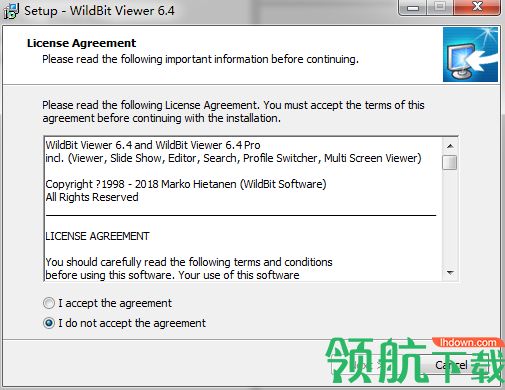
3、选择安装位置
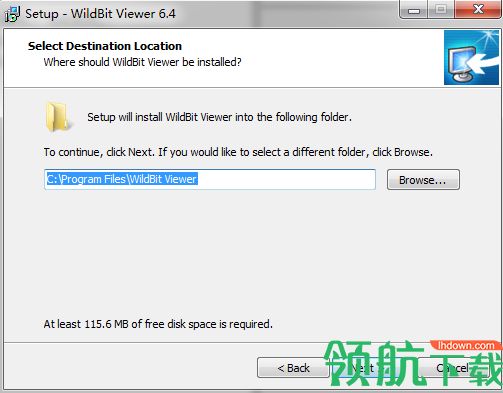
4、选择开始菜单文件夹
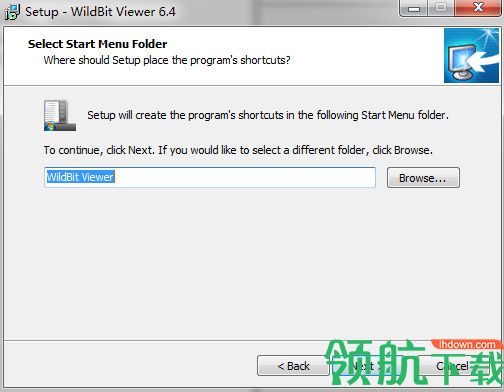
5、完成安装,运行软件
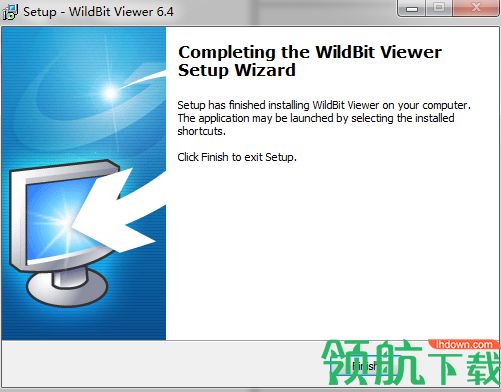
6、进入注册界面,将小编提供的注册码输入进去就可以了
1、具有可自定义标题的资源管理器样式文件处理
2、具有排序,视图更改和快速缩略图大小更改的缩略图浏览器
3、图像与计算两个所选图像的相似度进行比较
4、设置图像信息,EXIF和IPTC信息可以设置为多个图像
5、文件列表生成器生成html,csv,rtf,uni和txt文件
6、缩放,快速缩放,平移和平滑滚动
7、具有平铺,居中,拉伸,智能或自定义位置的桌面模式
8、支持两个显示器之间快速切换的“多显示器”
9、在全屏视图中隐藏桌面
10、跳转到特定图像
11、控制框也称幻灯片放映控制面板
Alt + A或Ctrl + D.将所选图像添加到收藏夹中
Alt + V或Shift + Ctrl + F.显示收藏夹
SHIFT + CTRL + S显示设置图像信息
按Ctrl + 0..5为所选图像添加评级
按Ctrl + Alt + 0..5为所选图像添加颜色标签
Alt + S或Ctrl + S.开始幻灯片放映 - 程序
Alt + E或Ctrl + E.启动编辑器程序
按Ctrl + F开始搜索 - 程序
按Ctrl + U启动多屏幕查看器程序
Alt + P或Shift + Ctrl + C.选择两个图像时,它会在比较窗口中显示它们
ALT + 1..9选择文件时,它会使用选定的外部程序打开Shell
按Ctrl + B将文件夹添加到shell工具栏中
ALT + R逐个删除按钮
Ctrl + Alt + R从shell工具栏中删除所有按钮
按Ctrl + C将所选文件/文件夹复制到剪贴板
按Ctrl + X将所选文件/文件夹剪切到剪贴板中
按Ctrl + V从剪贴板粘贴
按Ctrl + A选择所有文件/文件夹
按Ctrl + I反转选择
使用所需设置运行幻灯片放映
双击Slideshow.exe程序文件(或该文件的快捷方式)以打开幻灯片放映。它将准备好运行之前显示的所有相同设置的相同节目。
如果未显示主工具栏,请在显示区域中单击鼠标右键,然后选择“普通视图”。
如果节目已在播放,请单击停止节目。
幻灯片放映可以包含文件夹(及其子文件夹,如果需要)中包含的图像文件,也可以包含保存为.vfl文件(查看器收藏夹列表)的自定义列表中的图像文件。
单击其中一个选项卡可以打开这些控制选项,从而完成所有设置。
- 要选择新的文件夹显示:使用“浏览”选项卡。
- 准备或选择新的自定义列表显示:使用自定义显示选项卡。
- 设置图像的显示顺序和频率:使用“图像更改”选项卡。
请注意,如果未选中“清除上一张图像”,则在显示新图像之前不会清除上一张图像(默认)
- 设置效果的显示方式:使用“图像转换”选项卡。Step和Delay控件设置转换发生的速度
- 要为图像设置背景或框架,请使用“图像布局”选项卡。
- 显示嵌入的EXIF或IPTC数据中包含的文件名和详细信息或信息等信息; 使用图像信息选项卡
- 要为节目打开时设置自动启动选项:使用“选项”选项卡
提示:
您可以在Windows资源管理器中找到.vfl列表并将其拖放到幻灯片放映快捷方式上以立即运行该节目。您还可以从查看器或搜索程序中启动选定的幻灯片放映。
使用自定义列表,您可以逐个文件地设置一些图像设置。
猜您喜欢